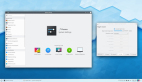Fedora18 KDE定制版安裝詳解
為什么是KDE,因為實在忍受不了Gnome3了,《為什么我棄用GNOME轉向KDE》這篇文章很全面了Gnome的不足,而KDE才是真正給用戶使用的桌面,基本上不輸給Win7,如果你是Linuxer,投入KDE懷抱吧!
秀下我的桌面!
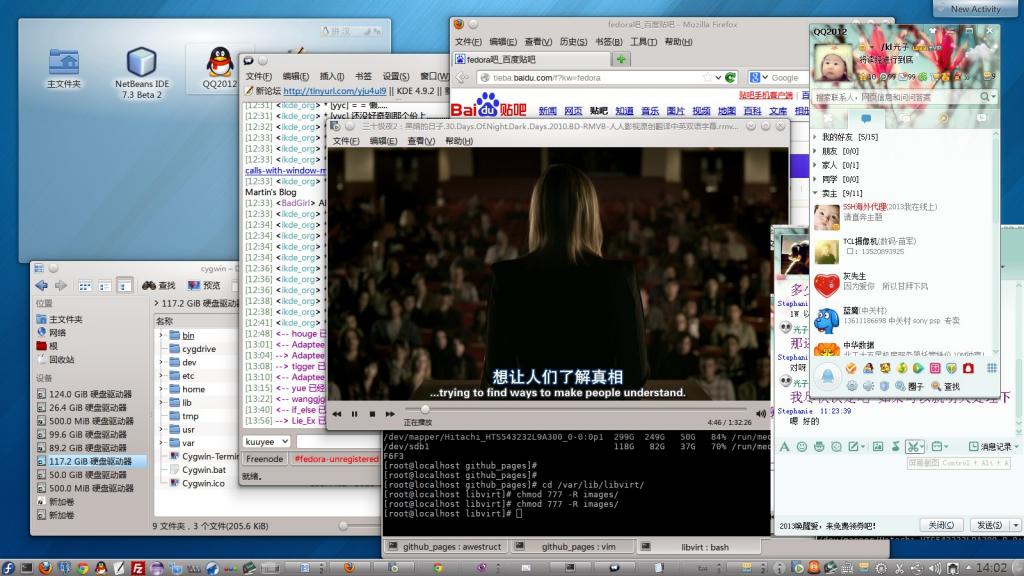
下載LiveCD
https://fedorahosted.org/releases/l/i/liveusb-creator/liveusb-creator-3.11.7-setup.exe
liveusb-creator用來創建USB安裝介質,KDE安裝盤不算大,就800多MB。
開始安裝
插入燒錄好的USB,重啟電腦選擇USB啟動,看到如下啟動頁面:
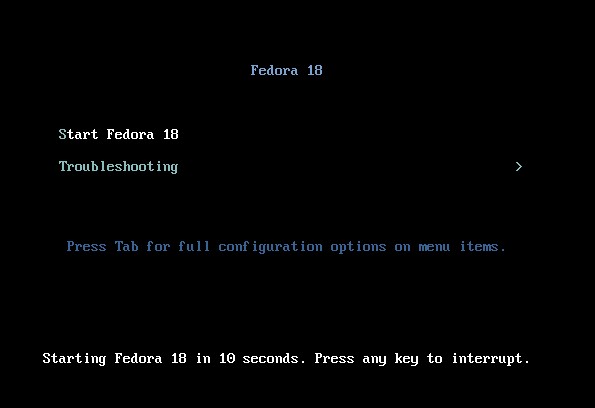
進入LiveCD桌面,點擊桌面上的Install to Hard Drive安裝圖標,如下圖:
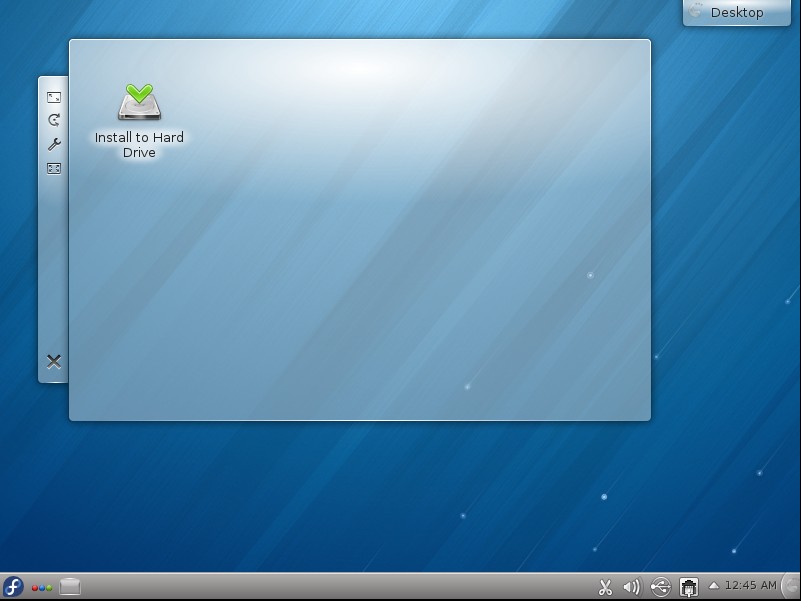
選擇中文語言:
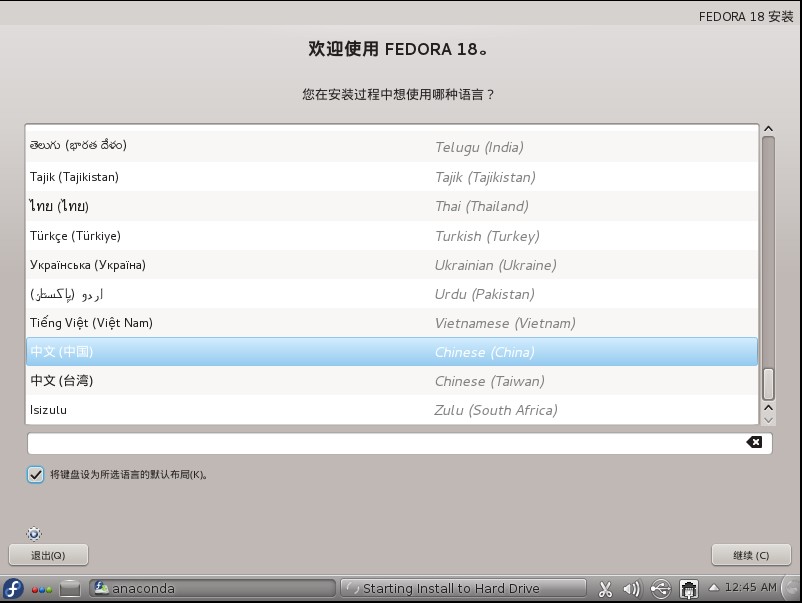
進入安裝摘要頁面,主要是設置存儲:
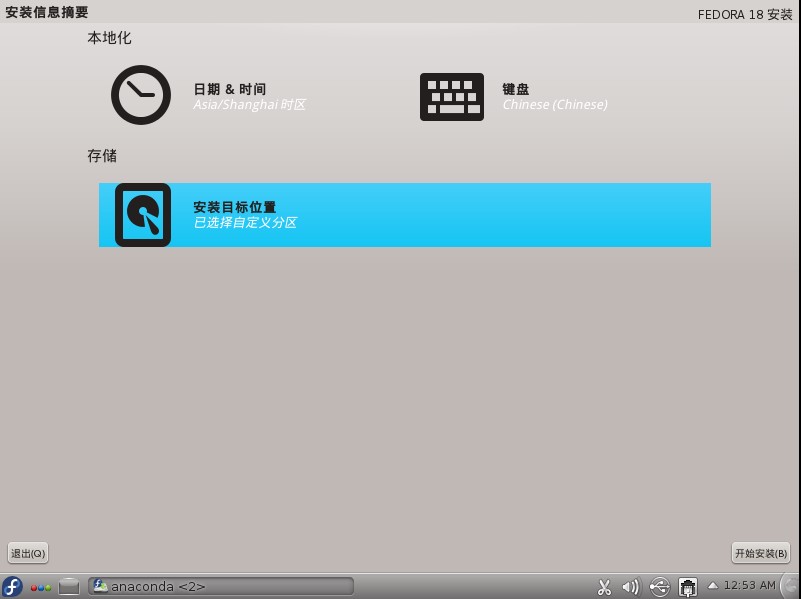
點擊安裝目標位置,進入磁盤選擇頁:
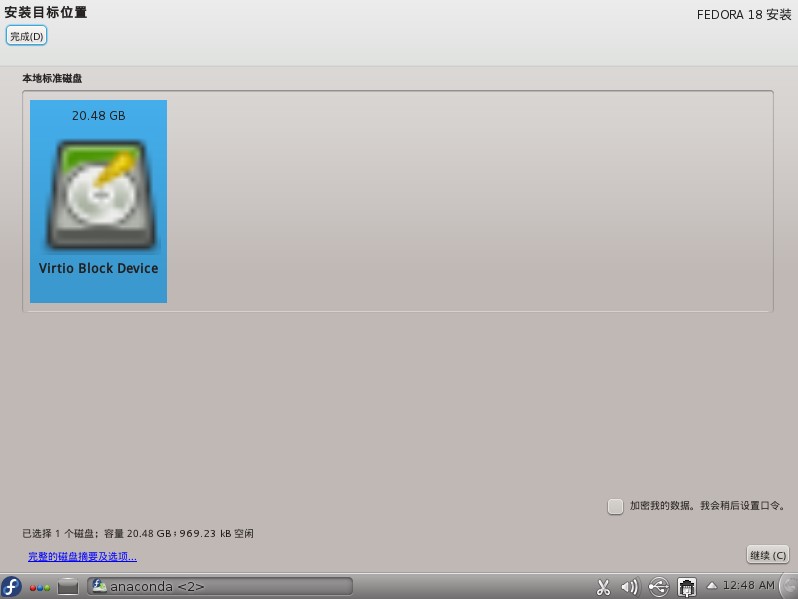
選中安裝磁盤點繼續:
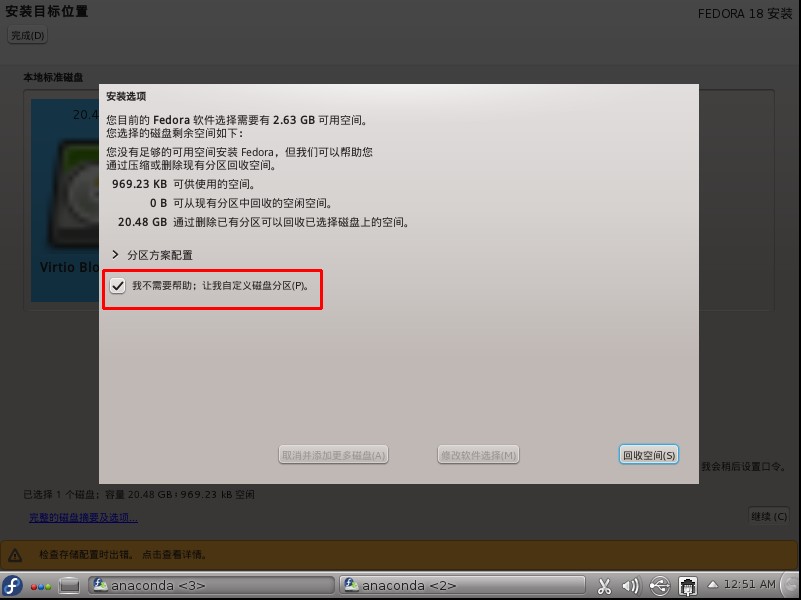
在安裝選項里把自定義磁盤分區勾上,然后點擊回收空間:
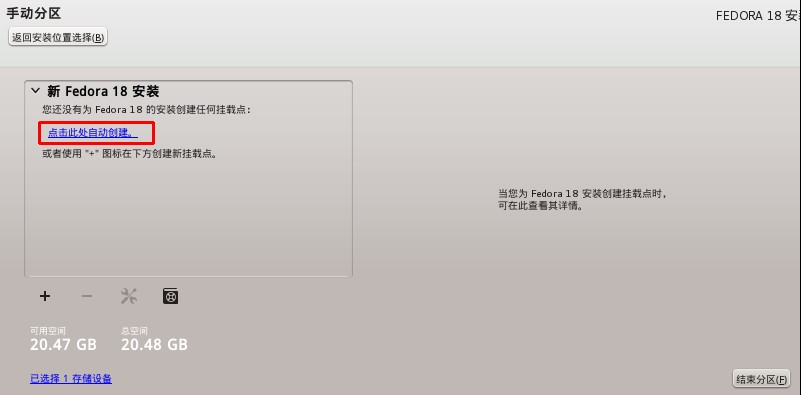
進入手動分區頁,點擊自動創建連接,如下圖:
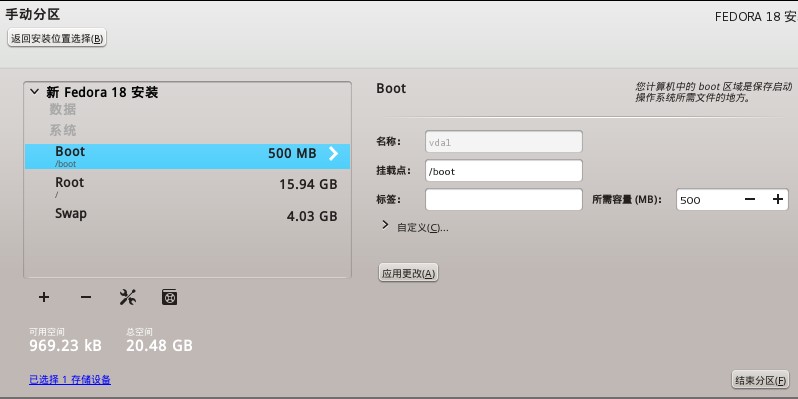
直接使用Fedora默認的分區方案,不用做任何更改(除非你想自定義分區方案)點擊結束分區:
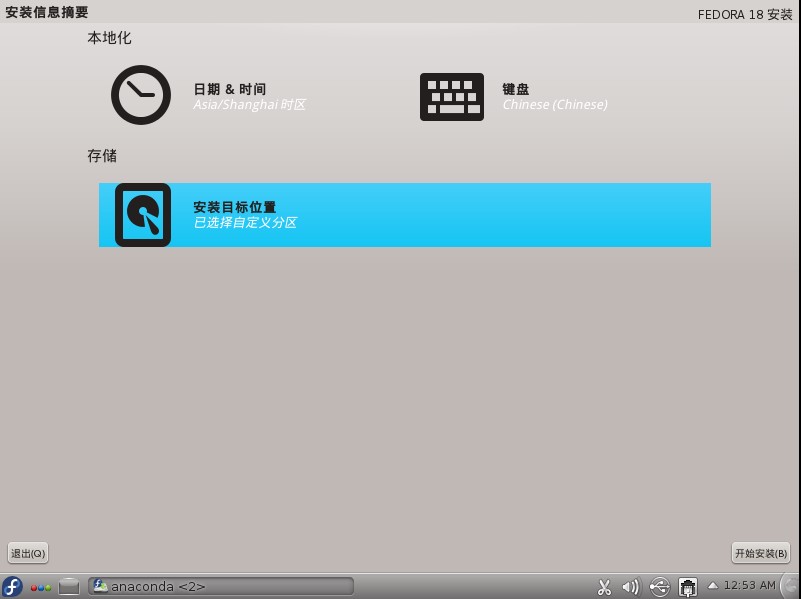
完成存儲設置,點擊開始安裝:
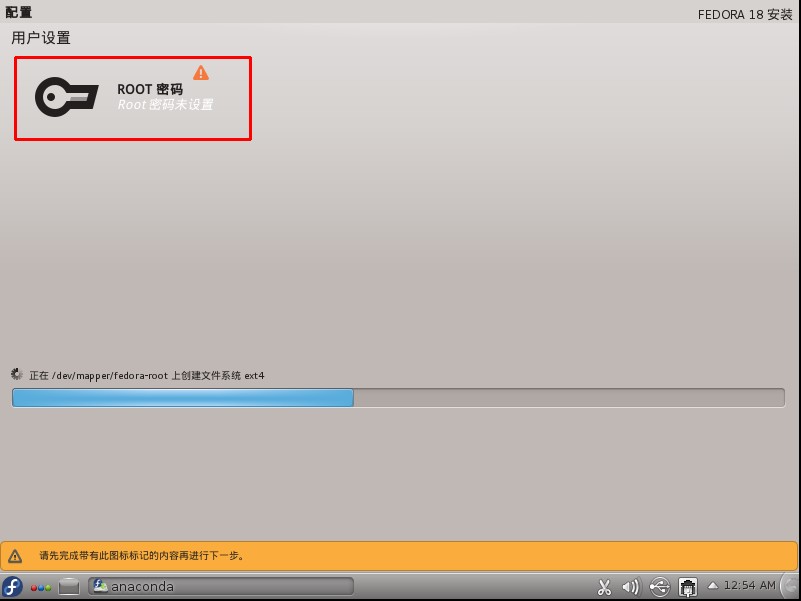
進入安裝進度,同時設置root密碼:
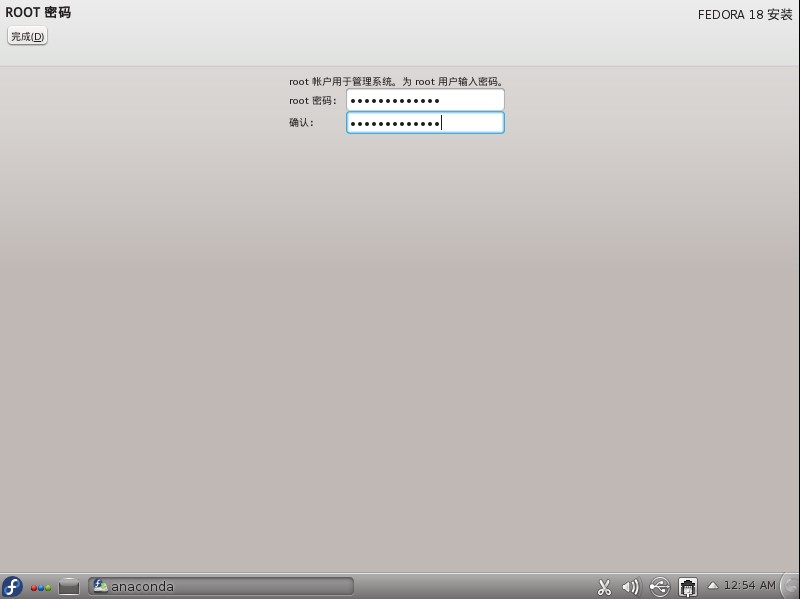
完成安裝,重啟系統!
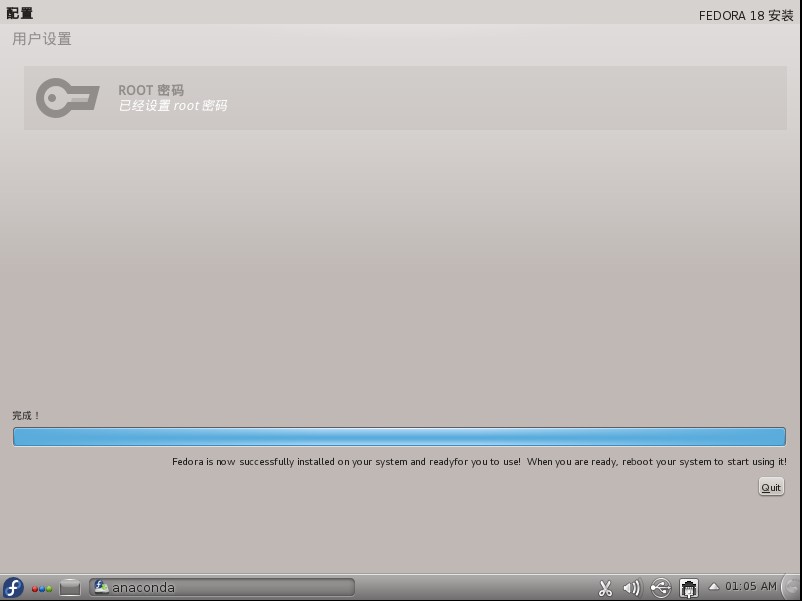
Congratulations! 安裝完成!先寫到這,安裝成功的童鞋可以先隨便玩玩,后續的內容我會逐漸告訴大家如何把KDE打造成實用而且漂亮的桌面。
待續…